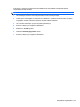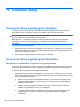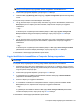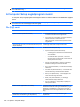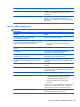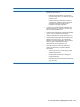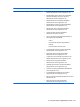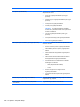HP ProBook Notebook PC User Guide - Windows 7
Table Of Contents
- Szolgáltatások
- Vezeték nélküli, modemes és helyi hálózatok
- Vezeték nélküli eszközök használata (csak egyes típusokon)
- A vezeték nélküli és vezetékes hálózat ikonjának helye
- A vezeték nélküli vezérlők használata
- A vezeték nélküli eszközök gombjának használata
- A Wireless Assistant szoftver használata (csak egyes típusokon)
- A HP Connection Manager használata (csak egyes típusokon)
- Az operációs rendszer vezérlőinek használata
- A WLAN-hálózat használata
- A HP mobil szélessávú szolgáltatás használata (csak egyes típusokon)
- Bluetooth-eszközök használata (csak egyes típusokon)
- A vezeték nélküli kapcsolat hibaelhárítása
- A modem használata (csak egyes típusokon)
- Csatlakozás helyi hálózathoz (LAN)
- Vezeték nélküli eszközök használata (csak egyes típusokon)
- Mutatóeszközök és billentyűzet
- A mutatóeszközök használata
- A billentyűzet használata
- A gyorsbillentyűk használata
- A rendszerinformációk megjelenítése
- Alvó állapot kezdeményezése
- A képernyő fényerejének csökkentése
- A képernyő fényerejének növelése
- A megjelenített kép helyének váltása
- Az alapértelmezett levelezőprogram megnyitása
- Az alapértelmezett webböngésző megnyitása
- A hangszóró elnémítása
- A hangszóró lehalkítása
- A hangszóró felhangosítása
- A zenei CD vagy DVD előző számának vagy fejezetének lejátszása
- Zenei CD és DVD lejátszása, szüneteltetése és folytatása
- A zenei CD vagy a DVD következő számának vagy fejezetének lejátszása
- A gyorsbillentyűk használata
- A QuickLook használata
- A QuickWeb használata
- A beágyazott számbillentyűzet használata
- Az opcionális külső számbillentyűzet használata
- Az érintőtábla és a billentyűzet tisztítása
- Multimédia
- Multimédiás eszközök
- Multimédiás szoftverek
- Hang
- Videó
- Optikai meghajtó (csak egyes típusokon)
- Az optikai meghajtó azonosítása
- Optikai lemezek használata (CD-, DVD- és BD lemezek)
- A megfelelő optikai lemez kiválasztása (CD, DVD és BD lemezek)
- CD, DVD vagy BD lejátszása
- Az automatikus lejátszás beállítása
- A DVD-régióbeállítások módosítása
- A szerzői jogi figyelmeztetés szem előtt tartása
- CD vagy DVD másolása
- CD, DVD vagy BD lemez létrehozása (írása)
- Optikai lemez (CD, DVD vagy BD) eltávolítása
- Hibaelhárítás
- Az optikai meghajtó ajtaja nem nyílik ki a CD, DVD vagy BD eltávolításához
- A számítógép nem észleli az optikai meghajtót
- A lejátszás akadozásának megelőzése
- Egy lemez nem játszható le
- Nem sikerül automatikusan lejátszani egy lemezt
- A film leáll, kihagy, vagy hibásan játszódik le
- A film nem látható külső képernyőn
- A lemezírási folyamat nem indul el, vagy a befejezése előtt megszakad
- Egy eszköz illesztőprogramját újra kell telepíteni
- Webkamera
- Energiagazdálkodás
- Az energiagazdálkodás beállítása
- Külső hálózati feszültség használata
- Üzemeltetés akkumulátorról
- Az akkumulátoradatok megkeresése a Súgó és támogatás szolgáltatásban
- Az Akkumulátor-ellenőrzés használata
- Az akkumulátor töltöttségének megjelenítése
- Az akkumulátor behelyezése és kivétele
- Az akkumulátor töltése
- Az akkumulátor üzemidejének maximalizálása
- Teendők lemerülő akkumulátor esetén
- A lemerülő akkumulátor azonosítása
- Az alacsony töltöttségi szint megszüntetése
- A kritikus töltöttségi szint megszüntetése, ha rendelkezésre áll külső áramforrás
- A kritikus töltöttségi szint megszüntetése, ha rendelkezésre áll töltött akkumulátor
- A kritikus töltöttségi szint megszüntetése, ha nem áll rendelkezésre áramforrás
- A kritikus töltöttségi szint megszüntetése, ha a számítógép nem tud kilépni a hibernálásból
- Az akkumulátor kalibrálása
- Az akkumulátor energiatakarékos használata
- Az akkumulátor tárolása
- A használt akkumulátorok kezelése
- Az akkumulátor cseréje
- A váltóáramú tápegység ellenőrzése
- A számítógép leállítása
- Meghajtók
- Külső eszközök
- Külső memóriakártyák
- Memóriamodulok
- Biztonság
- A számítógép védelme
- Jelszavak használata
- A biztonsági szolgáltatások használata a Computer Setup segédprogramban
- Víruskereső szoftver használata
- Tűzfalszoftver használata
- Fontos frissítések telepítése
- A HP ProtectTools Security Manager szoftver használata (csak egyes típusokon)
- Biztonsági kábel felszerelése
- Szoftverfrissítések
- Biztonsági mentés és helyreállítás
- Computer Setup
- MultiBoot
- Felügyelet és nyomtatás
- Tárgymutató
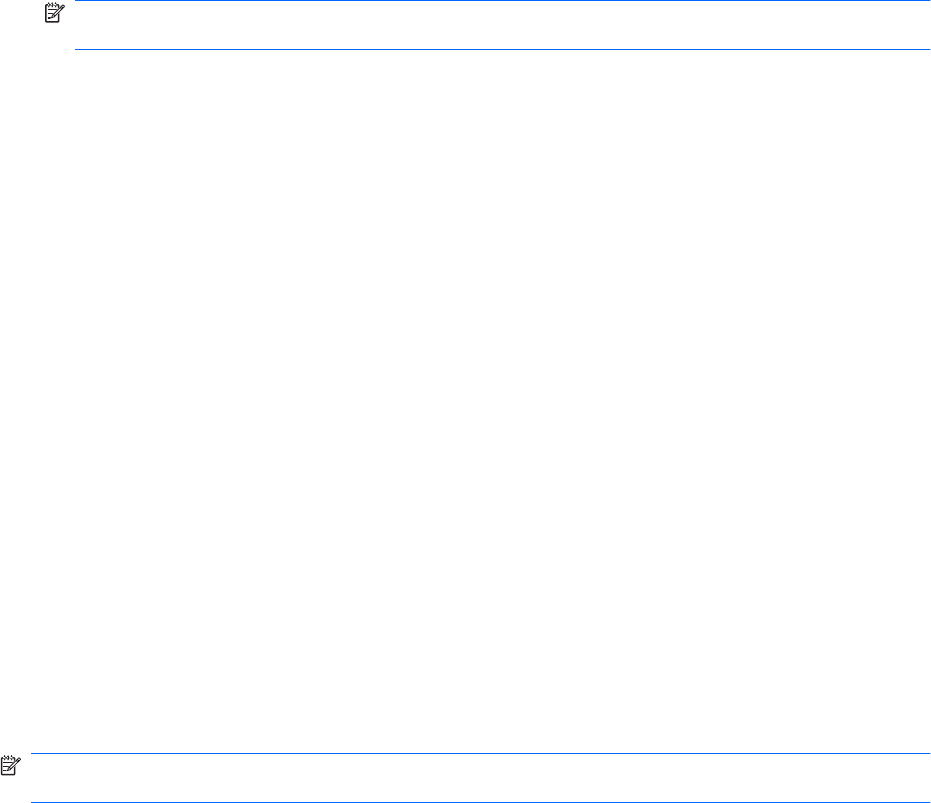
MEGJEGYZÉS: Használhat mutatóeszközt (érintőtábla, pöcökegér vagy USB-s egér) vagy
billentyűt a Computer Setup programban történő navigáláshoz és kiválasztásokhoz.
2. A BIOS Setup programba lépéshez nyomja meg az f10 billentyűt.
3. Válassza a File (Fájl) Security (Biztonság) vagy a System Configuration (Rendszerkonfiguráció)
menüt.
A Computer Setup menükből a következőképpen lehet kilépni:
●
Ha úgy szeretne kilépni a Computer Setup menükből, hogy elveti a változtatásokat, kattintson az
Exit (Kilépés) ikonra a képernyő bal alsó sarkában, majd kövesse a képernyőn megjelenő
utasításokat.
– vagy –
A tab billentyű és a nyílbillentyűk használatával jelölje ki a File (Fájl) > Ignore Changes and
Exit (Módosítások elhagyása és kilépés) lehetőséget, majd nyomja meg az enter billentyűt.
– vagy –
●
Ha úgy szeretne kilépni a Computer Setup menükből, hogy menti a változtatásokat, kattintson a
Save (Mentés) ikonra a képernyő bal alsó sarkában, majd kövesse a képernyőn megjelenő
utasításokat.
– vagy –
A tab billentyű és a nyílbillentyűk használatával jelölje ki a File (Fájl) > Save Changes and Exit
(Módosítások mentése és kilépés) lehetőséget, majd nyomja meg az enter billentyűt.
A változtatások a számítógép újraindításakor lépnek életbe.
A gyári beállítások visszaállítása a Computer Setup programban
MEGJEGYZÉS: Az alapértelmezett értékek visszaállítása nem változtatja meg a merevlemez
üzemmódját.
A Computer Setup segédprogram összes gyárilag beállított alapértékének visszaállítása:
1. Kapcsolja be vagy indítsa újra a számítógépet, és nyomja le az esc billentyűt, amíg a „Press the
ESC key Startup Menu” (Nyomja meg az ESC billentyűt az indító menü megjelenítéséhez) üzenet
meg nem jelenik a képernyő alján.
2. A BIOS Setup programba lépéshez nyomja meg az f10 billentyűt.
3. A mutatóeszköz és a nyílbillentyűk használatával válassza a File (Fájl) > Restore Defaults
(Alapértékek visszaállítása) parancsot.
4. Kövesse a képernyőn megjelenő utasításokat.
5. A módosítások mentéséhez és a kilépéshez kattintson a képernyő bal alsó sarkában látható
Save (Mentés) ikonra, majd kövesse a képernyőn megjelenő utasításokat.
– vagy –
A nyílbillentyűk használatával válassza a File (Fájl) > Save Changes and Exit (Módosítások
mentése és kilépés) elemet, majd nyomja meg az enter billentyűt.
A változtatások a számítógép újraindításakor lépnek életbe.
A Computer Setup segédprogram használata 161